Instalando Joomla en Ubuntu Linux
Este tutorial le mostrará todos los pasos necesarios para instalar Joomla en Ubuntu Linux.
Este tutorial fue probado en Ubuntu 18.04.
1. Instalar MySQL en Ubuntu Linux
Joomla requiere un sistema de base de datos para almacenar toda su configuración.
Use el comando Ubuntu APT para instalar el servidor MySQL.
# apt-get update
# apt-get install mysql-server mysql-client
Utilice el siguiente comando para acceder a la consola de servicio MySQL.
# mysql -u root -p
En la consola MySQL, necesita realizar las siguientes tareas:
• Crear una base de datos llamada joomla.
• Crea una cuenta de usuario MySQL llamada joomla.
• Otorgue el control total sobre la base de datos de joomla al usuario de joomla.
CREATE DATABASE joomla CHARACTER SET UTF8 COLLATE UTF8_BIN;
CREATE USER ‘joomla’@’%’ IDENTIFIED BY ‘kamisama123’;
GRANT ALL PRIVILEGES ON joomla.* TO ‘joomla’@’%’;
FLUSH PRIVILEGES;
quit;
2. Instalar Apache en Ubuntu Linux
Joomla requiere un servidor web con soporte PHP para presentar sus páginas web.
Use el comando Ubuntu APT para instalar el servidor Apache.
# apt-get update
# apt-get install apache2 php7.2 php7.2-mysql libapache2-mod-php7.2
# apt-get install php7.2-mbstring php7.2-xml php7.2-zip
Opcional. Instale los módulos PHP más utilizados de Apache.
# apt-get install php7.2-curl php7.2-gd php7.2-readline php7.2-ldap
# apt-get install php7.2-bz2 php7.2-curl php7.2-cli php7.2-xmlrpc
# apt-get install php7.2-json php7.2-opcache php-cas
Habilitar apache mod_rewrite.
Edite el archivo apache2.conf.
# a2enmod rewrite
# vi /etc/apache2/apache2.conf
Agregue las siguientes líneas al final de apache2.conf
<Directory /var/www/html>
AllowOverride All
</Directory>
Encuentre la ubicación del archivo de configuración de PHP en su sistema.
Editar el archivo de configuración php.ini.
# updatedb
# locate php.ini
# vi /etc/php/7.2/apache2/php.ini
Su versión de PHP puede no ser la misma que la nuestra.
La ubicación de su archivo de configuración de PHP puede no ser la misma que la nuestra.
Aquí está el archivo con nuestra configuración.
file_uploads = On
max_execution_time = 300
memory_limit = 256M
post_max_size = 32M
max_input_time = 60
max_input_vars = 4440
output_buffering = off
Reinicie el servidor web Apache manualmente.
# service apache2 restart
# service apache2 status
Verificar el estado del servicio de Apache.
● apache2.service – The Apache HTTP Server
Loaded: loaded (/lib/systemd/system/apache2.service; enabled)
Drop-In: /lib/systemd/system/apache2.service.d
└─apache2-systemd.conf
Active: active (running) since Mon 2018-12-03 03:41:12 -02; 2 days ago
3. Instalar Joomla en Ubuntu Linux
Después de finalizar la configuración de MySQL y Apache, podemos iniciar la instalación de Joomla.
Descarga la última versión de Joomla y extrae el paquete.
# cd /tmp
# wget -O joomla_3-9-1-stable-full_package-tar.gz https://downloads.joomla.org/cms/joomla3/3-9-1/joomla_3-9-1-stable-full_package-tar-gz?format=gz
# tar -zxvf joomla_3-9-1-stable-full_package-tar.gz
Mueva la carpeta Joomla dentro del directorio de la unidad raíz de Apache.
Otorgue al usuario de www-data el control total sobre el directorio de Joomla y sus archivos.
# mv joomla /var/www/html/
# chown www-data.www-data /var/www/html/joomla/* -R
4. Configurar Joomla en Ubuntu Linux
Abra su navegador e ingrese la dirección IP de su servidor web más / joomla.
En nuestro ejemplo, la siguiente URL se ingresó en el navegador:
• http://200.200.200.200/joomla
Se presentará el asistente de instalación de Joomla.
Ingrese la siguiente informacion:
• Nombre de su sitio web.
• Descripción de su sitio web.
• Su nombre de usuario administrador.
• Su contraseña de administrador.
• Su cuenta de correo electrónico del administrador.
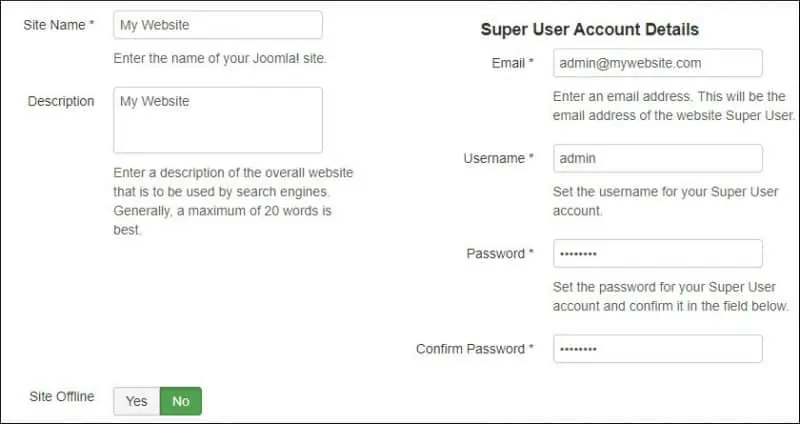
Ingrese la información de conexión de MySQL a la base de datos de Joomla.
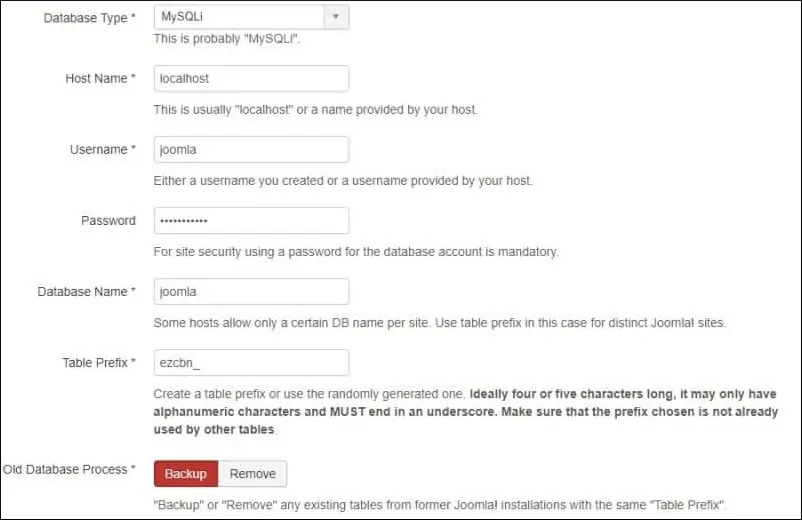
Verifique si todos los requisitos de Joomla se cumplieron con éxito.
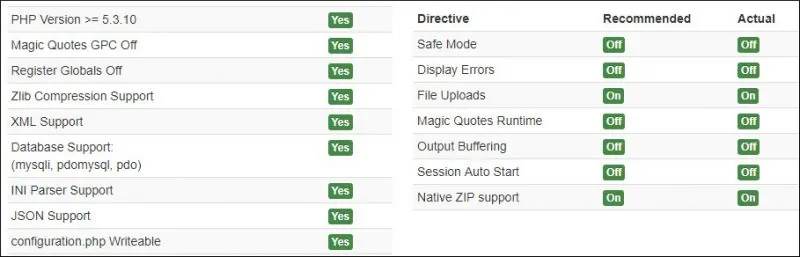
Seleccione la opción Ninguno y haga clic en el botón Instalar.
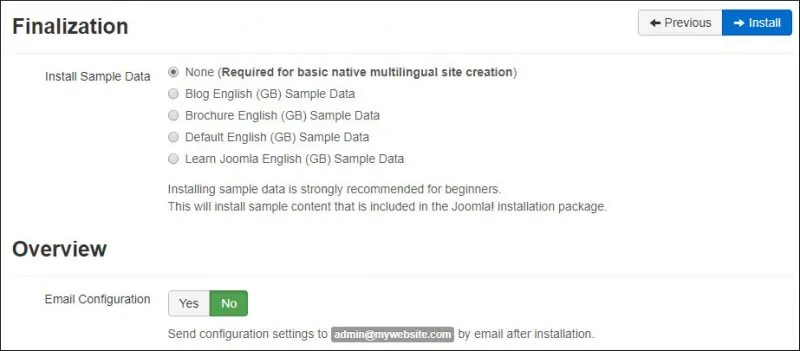
Espera a que termine la instalación de Joomla.
¡Felicidades! Joomla está instalado en su sistema.
En la consola de Linux, elimine el archivo de instalación de Joomla.
# rm /var/www/html/joomla/installation -rf
Haga clic en el botón Administrador para acceder a la pantalla de inicio de sesión de Joomla.
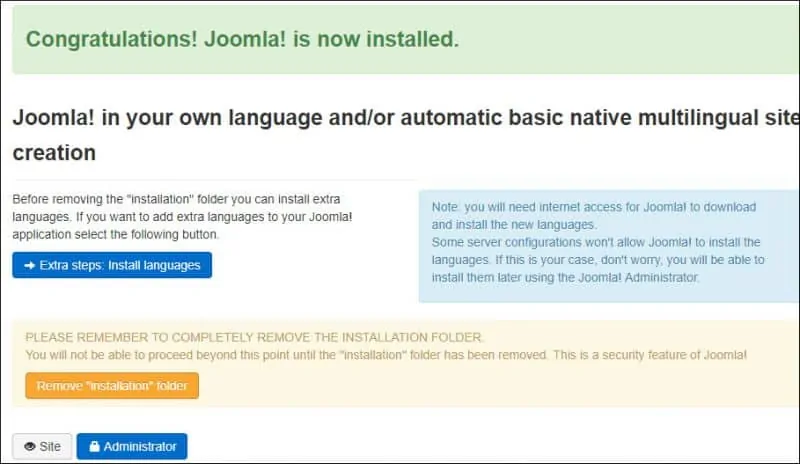
Haga clic en el botón Administrador para acceder a la pantalla de inicio de sesión de Joomla.
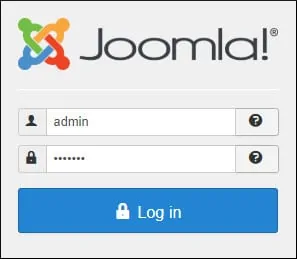
Después de un inicio de sesión exitoso, se mostrará el panel de control de Joomla.
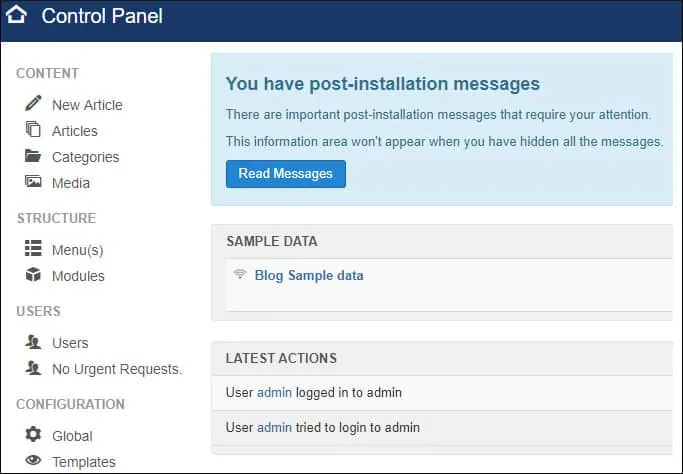
Leave A Comment
You must be logged in to post a comment.